De volgende Photoshop-zelfstudie is ingediend door Ian Potter, lid van het Digital Photography School-forum ( Flickr-account.
Digg deze tutorial hier
Doelstelling :Voor het produceren van een zwart-witafbeelding met een vleugje kleur of een vleugje kleur.
In deze tutorial gaan we kijken naar het reproduceren van een zeer populaire techniek die veel wordt gebruikt door professionele fotografen om hun klanten te "verbluffen". Ik zie dit vaak in huwelijksfotografie en het lijkt altijd een impact te hebben.


Let op: Voor de doeleinden van deze tutorial ga ik ervan uit dat je de basisprincipes van Photoshop begrijpt (bestanden openen, enz.).
De techniek :
Allereerst heb je een foto nodig die geschikt is voor de taak. Dit moet een kleurenafbeelding zijn die indruk maakt in zwart-wit, en een kleurgebied heeft dat u wilt terugbrengen naar de foto (zie voorbeelden hierboven). U kunt ook de meegeleverde foto downloaden.
1) Open het bestand en selecteer IMAGE>ADJUSTMENTS>DESATURATE om alle kleuren uit de afbeelding te verwijderen. Houd er rekening mee dat het bestand nog steeds RGB is. We mogen de kleurmodus niet op Mono zetten, anders werkt het volgende bit niet.
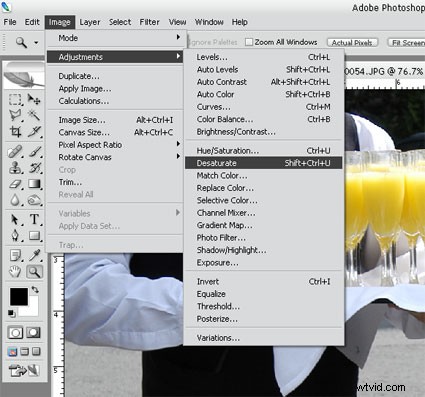
2) Selecteer het Geschiedenispenseel in het gereedschapspalet (2a). Maak vervolgens uw penseelgrootte ongeveer 10 - 11 px met behulp van het palet dat zich net onder de bestandsmenubalk (2b) bevindt. De hardheid moet 100% zijn.
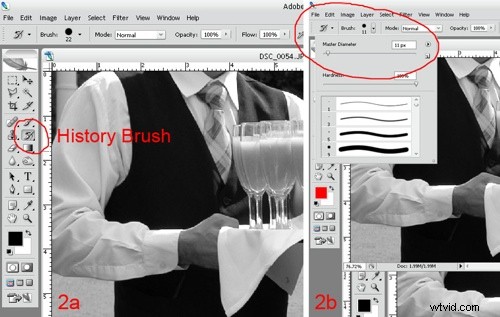
3) Met behulp van het geschiedenispenseel kunnen we nu terug in de tijd "schilderen" naar toen onze afbeelding in zijn volle kleurenglorie was. Onthoud en stijg af en toe op, zodat je eventuele fouten ongedaan kunt maken zonder opnieuw te hoeven beginnen.
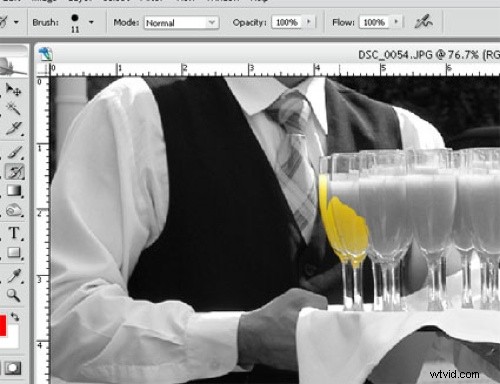
4) Ga door met het proces totdat het gebied is voltooid. Wees extra voorzichtig door in te zoomen wanneer dat nodig is. Ik vond dat het gebied bij de dameshand deze behandeling nodig had.
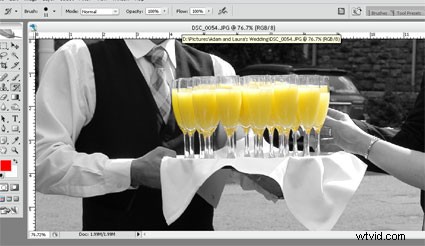
En dat is het!
Het geheim is om tijdens het schilderen de tijd te nemen en voorzichtig te zijn met de randen. Gebruik een penseel van elk formaat (en inderdaad meer dan één formaat) voor elke taak waar u zich prettig bij voelt.
nb . alle afbeeldingen en tekst zijn het enige copyright van Ian Potter en mogen niet worden gereproduceerd voor commerciële of persoonlijke doeleinden. Er is een draad in onze forums gewijd aan dit bericht hier. Probeer de techniek en post je resultaten daar.
Digg deze tutorial hier
